MTS 비디오를 자르는 방법 - 도움이 되는 2가지 최고의 도구를 활용해 보세요
MTS 비디오도 가지고 있는데 제대로 자르는 방법을 모르시나요? 다른 인기 있는 형식에 비해 알려진 바가 거의 없는 것 같습니다. 이 형식의 비디오를 열려면 특수 장비나 플레이어가 필요한 경우가 많습니다. 이 기사에서 우리는 MTS를 포괄적으로 이해하고 MTS 비디오 자르기 효율적으로. 두 가지 유틸리티가 권장됩니다. 계속 읽어보시고 우리와 함께 MTS 자르기에 더 가까이 다가가십시오.
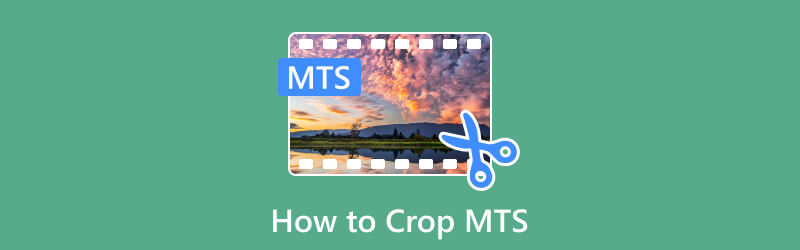
부품 1. MTS 파일이란?
MTS의 정식 명칭은 Moving Picture Experts Group Transport Stream입니다. 일반적으로 이 형식은 캠코더와 카메라에서 일반적으로 사용됩니다. 가장 유명한 예로는 Sony, Panasonic, Canon이 있습니다. AVCHD 형식은 고급 비디오 코덱 고화질을 의미합니다. 일반적으로 MTS 파일은 고품질 비디오 및 오디오를 포함하는 경향이 있기 때문에 상당히 큽니다. 사람들은 항상 홈 비디오를 저장하고 나중에 장치에서 재생할 때 이를 사용합니다.
MTS는 M2TS와 동일합니까?
MTS와 M2TS는 동일하지 않습니다.
앞에서 언급했듯이 MTS는 캠코더에서 일반적으로 사용되는 AVCHD 형식인 반면 M2TS는 항상 Blu-ray 디스크에 사용됩니다. 이 형식은 MPEG-2 표준을 기반으로 합니다. 주요 용도는 하드 드라이브와 같은 저장 장치에 고품질 비디오를 저장하는 것입니다. M2TS의 기능으로 인해 전문적인 비디오 제작 및 배포에 자주 사용됩니다.
파일 크기와 관련하여 MTS 파일은 일반적으로 M2TS 파일보다 큽니다. MTS 파일에는 자막 및 오디오 트랙을 포함한 추가 정보가 포함되어 있습니다.
2부. MTS 비디오 자르기 방법
가장 진보된 비디오 자르기 도구를 사용하세요
MTS 형식을 간략하게 살펴본 후 이 기사에서 다루는 핵심 주제인 MTS 비디오를 자르는 방법에 대해 알아봅니다. 먼저 최첨단 비디오 편집 소프트웨어를 사용하는 것이 좋습니다. ArkThinker 비디오 컨버터 궁극. 다양한 표준 형식과 호환되며 간단하고 내구성 있는 편집 도구를 제공합니다. 애플리케이션 인터페이스에서 필요한 기능을 빠르게 찾을 수 있습니다. 게다가 이 소프트웨어는 비교적 사용하기 쉽기 때문에 경험이 없어도 빠르게 시작할 수 있습니다. MTS 크롭퍼를 사용하면 화면 크기를 자유롭게 조정할 수 있으므로 제한된 작업에 대해 걱정할 필요가 없습니다.
여기에서는 ArkThinker Video Converter Ultimate를 사용하여 MTS 비디오를 자르는 방법에 대한 자세한 지침을 제공합니다.
컴퓨터에 ArkThinker Video Converter Ultimate를 다운로드하세요. 개봉 후 선택하세요. 공구 상자 메인 인터페이스에서.
찾다 비디오 자르기 도구 모든 도구 중에서. 아니면 검색창에 직접 검색하셔도 됩니다.
자르기 위한 MTS 비디오를 업로드하려면 큰 더하기 버튼을 누르세요.
그러면 새창으로 들어가게 됩니다. 값을 조정할 수 있습니다. 작물 지역 또는 화면 가장자리를 드래그하여 필요하지 않은 부분을 제거하세요.

마지막으로 시사 효과를 확인하기 위해. 그런 다음 클릭 내보내다 자른 MTS 비디오를 다운로드하세요.
무료 온라인 비디오 자르기 도구를 사용해 보세요
자르기 과정을 보다 가볍고 편리하게 실행하려면 비디오 소프트웨어 다운로드를 건너뛰고 대신 몇 가지 훌륭한 온라인 도구를 사용할 수 있습니다. ArkThinker 비디오 자르기 도구 그 대표적인 대표자 중 한 명이다. 기능면에서 데스크톱 측 도구와 비슷하며 매우 효율적으로 실행됩니다. 시도해 보시기를 적극 권장하며, 이 도구를 사용하면 MTS 비디오를 무료로 자를 수 있다고 믿습니다.
온라인으로 MTS 비디오를 자를 때 ArkThinker Video Cropper를 적용하기 위해 수행해야 할 작업은 다음과 같습니다.
브라우저에 ArkThinker Video Cropper 웹사이트를 입력하세요. 새 페이지를 시작한 후 비디오 자르기 시작.
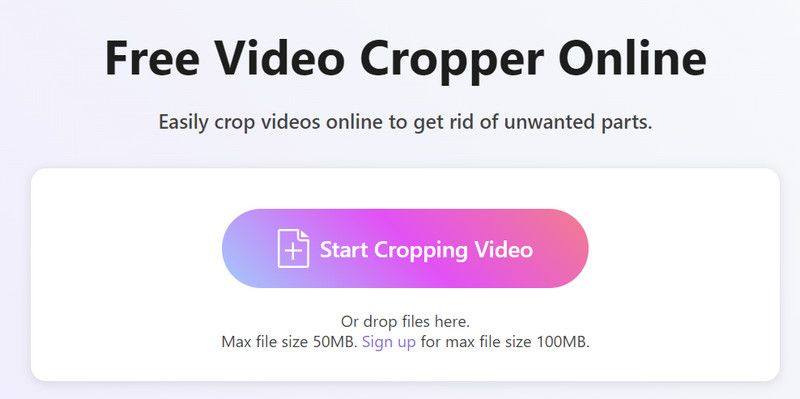
그러면 새로운 페이지가 나옵니다. 여기에서는 MTS 비디오를 자르는 기능을 찾을 수 있습니다. 자르기 영역 값을 입력하거나 종횡비를 조정합니다.
편집이 끝나면 다음을 클릭하세요. 비디오 자르기.
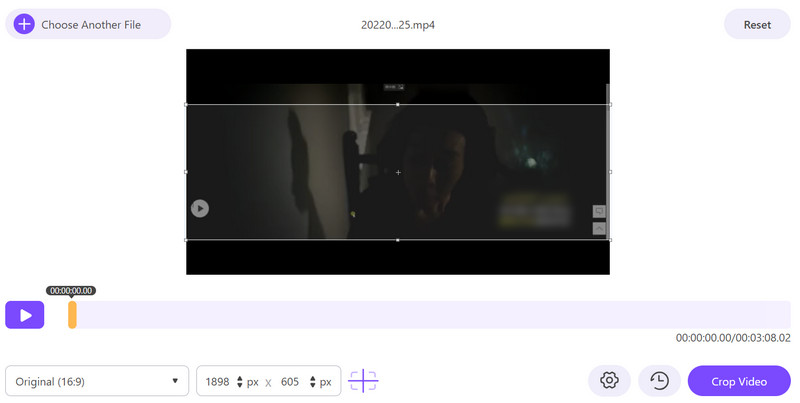
마지막으로 선택하세요. 다운로드 작업을 저장합니다.
3부. MTS를 인기 있는 형식으로 변환하려는 경우
MTS는 주류 비디오 형식에 비해 널리 사용되는 형식이 아니라는 점을 고려하면 장치나 플레이어가 MTS 비디오를 읽을 수 없는 경우도 있습니다. 더 많은 장치나 플랫폼에서 비디오를 재생하고 배포할 수 있도록 이 문제를 해결하려면 비디오 형식을 MP4와 같은 보다 일반적인 형식으로 변환하는 도구를 사용하는 것이 좋습니다. 이 경우, ArkThinker 비디오 컨버터 궁극 최선의 선택이 될 것입니다. 이름에서 언급했듯이, 이는 만능 비디오 편집 도구이며 1000개 이상의 형식 간 변환을 지원합니다. 최신 기술을 탑재하여 변환 속도가 시장을 선도하고 있습니다. 도움을 받으면 변환 중에 비디오 품질이 떨어지는 것에 대해 걱정할 필요가 없습니다.
여기에서는 MTS를 다른 널리 사용되는 형식으로 변환할 때 올바르게 사용하는 방법을 알려 드리겠습니다.
컴퓨터에 ArkThinker Video Converter Ultimate를 다운로드하여 설치하세요. 열어서 선택하세요 변환기 메인 인터페이스에서.
큰 플러스 버튼을 클릭하여 업로드하세요. MTS 변환하려는 비디오.

딸깍 하는 소리 모두 다음으로 변환 형식 메뉴를 확장합니다. 여기에서 대상 형식을 선택할 수 있습니다.

형식을 선택한 후 옆에 메뉴를 놓습니다. 다음에 저장. 변환된 비디오를 저장할 폴더를 선택하세요.

모든 설정이 완료되면 다음을 선택하세요. 모두 변환 변환기가 작동하도록 합니다.

4부. MTS 자르기에 대한 FAQ
MTS를 MP4로 변환할 수 있나요?
예, 물론 MTS를 다음으로 변환할 수 있습니다. MP4. 오늘날 시장에는 선택할 수 있는 도구도 많이 있습니다. ArkThinker Video Converter Ultimate, HandBrake, VLC Media Player 등과 같은 변환기 소프트웨어를 컴퓨터에 다운로드하여 설치할 수 있습니다. 비디오를 변환하면 품질이 저하될 수 있습니다.
MTS와 MP4의 차이점은 무엇입니까?
MTS는 캠코더와 카메라에서 일반적으로 사용되는 형식입니다. MP4는 오디오 및 비디오 트랙을 포함하는 보다 널리 사용되는 형식입니다. 모바일 장치에서 온라인으로 비디오를 스트리밍하고 저장하는 데 사용할 수 있습니다. 가장 중요한 차이점은 호환성에 있습니다. MTS 비디오는 AVCHD 형식을 지원하는 장치에서만 재생할 수 있습니다. 반면 MP4 파일은 대부분의 장치와 플랫폼에서 널리 지원됩니다.
MTS 파일을 여는 앱은 무엇입니까?
대부분의 비디오 플레이어의 경우 MTS 파일을 열려면 코덱이나 플러그인을 설치해야 할 수도 있습니다. MTS 비디오를 재생할 수 있는 앱에는 Windows Media Player, VLC Media Player, QuickTime Player, HandBrake 등이 있습니다. 장치가 MTS 형식과 호환되지 않는 경우 ArkThinker Video Converter Ultimate와 같은 변환기를 사용하여 비디오를 다른 형식으로 변환하십시오.
결론
이 기사에서는 MTS의 형식과 적용 범위에 대한 일반적인 개요를 제공합니다. 당신이 원할 때 당신의 필요에 맞게 MTS 비디오 자르기, 우리는 최고의 비디오 편집 도구 중 두 가지를 제공합니다. 이 두 도구는 온라인과 데스크톱 요구 사항을 모두 충족합니다. 당신은 당신의 선호도에 따라 그들 중 하나를 선택할 수 있습니다. 더 나은 해결책이 있다면 댓글 섹션에 메시지를 남겨 공유해 주세요.
이 게시물에 대해 어떻게 생각하시나요? 이 게시물을 평가하려면 클릭하세요.
훌륭한
평가: 4.9 / 5 (기준 426 투표)
관련 기사
- 영상을 편집하다
- 비디오 속도를 늦추고 슬로우 모션 비디오를 만드는 방법 2022
- 슬로우 모션 비디오 제작을 위한 최고의 슬로우 모션 카메라 및 앱
- 비디오 속도를 쉽게 2배 빠르게 만드는 4가지 방법
- 최고의 슬로우 모션 비디오 제작자 5개에 대한 간략한 검토
- TikTok에서 비디오를 다듬는 방법을 배우기 위한 상세 가이드
- TikTok 동영상 속도를 높이는 방법을 배우는 3가지 간단한 방법
- iMovie에서 비디오를 자르는 방법을 배우는 데 도움이 되는 유용한 팁
- iPhone에서 쉽게 비디오 속도를 늦추세요 [보너스 팁]
- iPhone에서 비디오를 자르고 비디오의 일부를 잘라내는 방법
- Adobe After Effects 2022에서 비디오 클립을 자르는 방법 알아보기



